チュートリアルとビデオ
Slack について学ぶのは簡単です。チュートリアル、ビデオ、ヒントなどを活用して早く慣れることで、仕事を効率よく行えます。
自動化 : ステータスをカレンダーと同期する
以下について 2 分以内で学べます : カレンダーのイベントに基づいて Slack のステータスを自動的に更新し、チームメンバーがあなたのログイン状態を簡単に確認できるようにする方法。
次のミーティングの開始時に、Slack のステータスが自動的に更新されるため、手動で変更する必要はありません。
自由に作ってみましょう!
-
Google カレンダーアプリや Outlook の予定表アプリを Slack ワークスペースにインストールします。
- デスクトップのサイドバーにある 「ツール」をクリックします。
-
「App」をクリックし、追加したアプリを検索して選択し、開きます。まだアカウントを接続していない場合は、プロンプトに従って接続します。
- Google カレンダーの場合は、アプリの「ホーム」タブの「設定」ボタンをクリックして、ステータスの同期をオンにします。Outlook の予定表の場合は、アカウントを連携させた後に、「Turn on(オンにする)」ボタンをクリックします。
会議中の場合のステータスは次のように表示されます。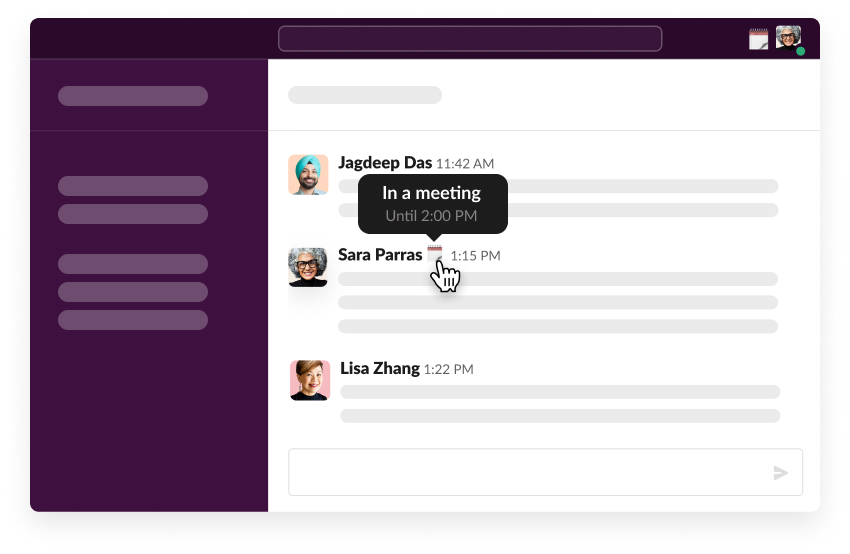
もっと詳しく :より詳しい情報とトラブルシューティングについては、Google カレンダーアプリと Outlook の予定表アプリに関する記事を参照してください。
うーん、システムがなにか不具合を起こしてるみたいです。後でもう一度お試しください。

